Hoe u de count unique if-functie in google spreadsheets gebruikt
U kunt de volgende methoden gebruiken om unieke waarden te tellen op basis van criteria in Google Spreadsheets:
Methode 1: Tel unieke waarden op basis van één criterium
= COUNTUNIQUEIFS ( A2:A10 , C2:C10 , " >30 " )
Deze specifieke formule telt het aantal unieke waarden in het bereik A2:A10 waarbij de overeenkomstige waarde in het bereik C2:C10 groter is dan 30.
Methode 2: Tel unieke waarden op basis van meerdere criteria
=COUNTUNIQUEIFS( A2:A10 , B2:B10 , " Forward " , C2:C10 , " <20 " )
Deze specifieke formule telt het aantal unieke waarden in het bereik A2:A10 waarbij de overeenkomstige waarde in het bereik B2:B10 gelijk is aan „Doorsturen“ en de waarde in het bereik C2:C10 kleiner is dan 20.
De volgende voorbeelden laten zien hoe u elke methode in de praktijk kunt gebruiken met de volgende dataset in Google Spreadsheets:
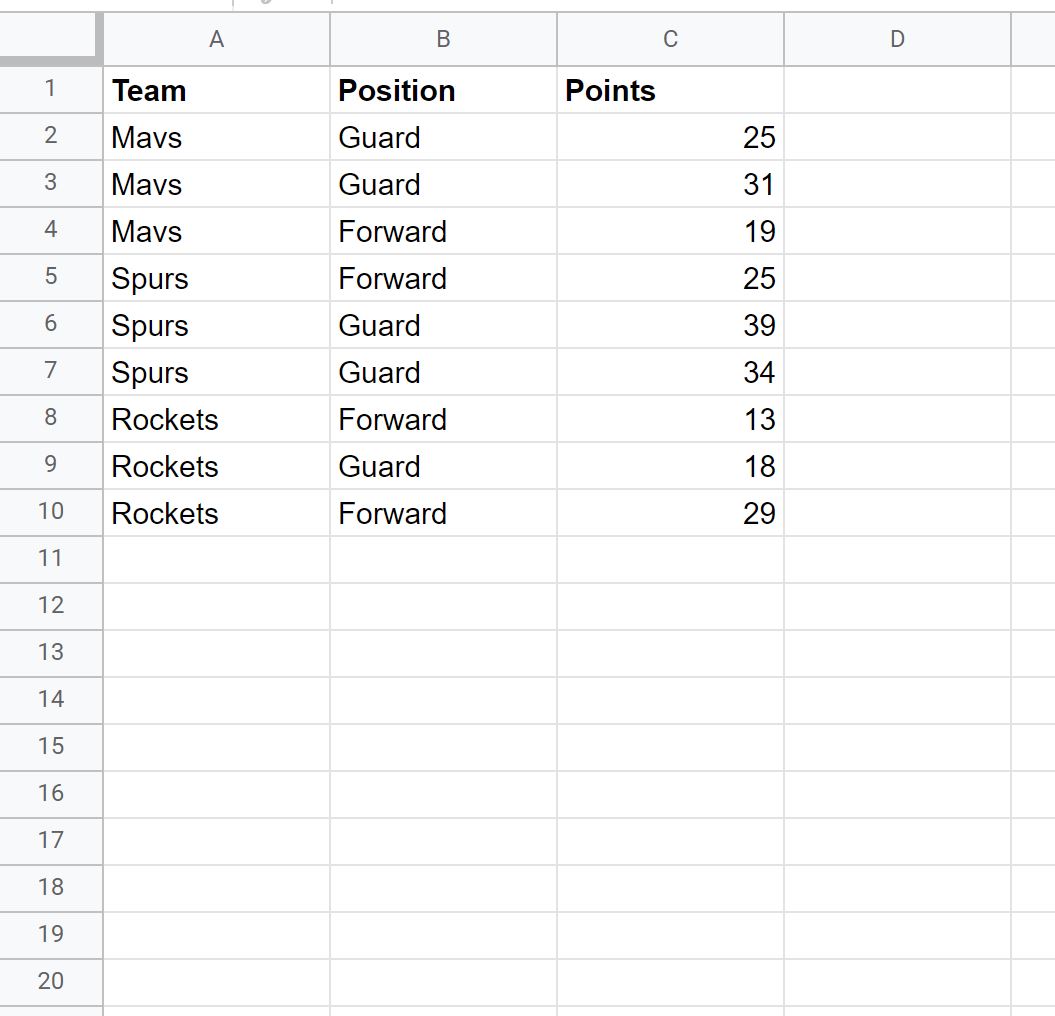
Voorbeeld 1: Tel unieke waarden op basis van één criterium
We kunnen de volgende formule gebruiken om unieke waarden in de kolom Team alleen te tellen als de overeenkomstige waarden in de kolom Punten groter zijn dan 30:
= COUNTUNIQUEIFS ( A2:A10 , C2:C10 , " >30 " )
De volgende schermafbeelding laat zien hoe u deze formule in de praktijk kunt gebruiken:
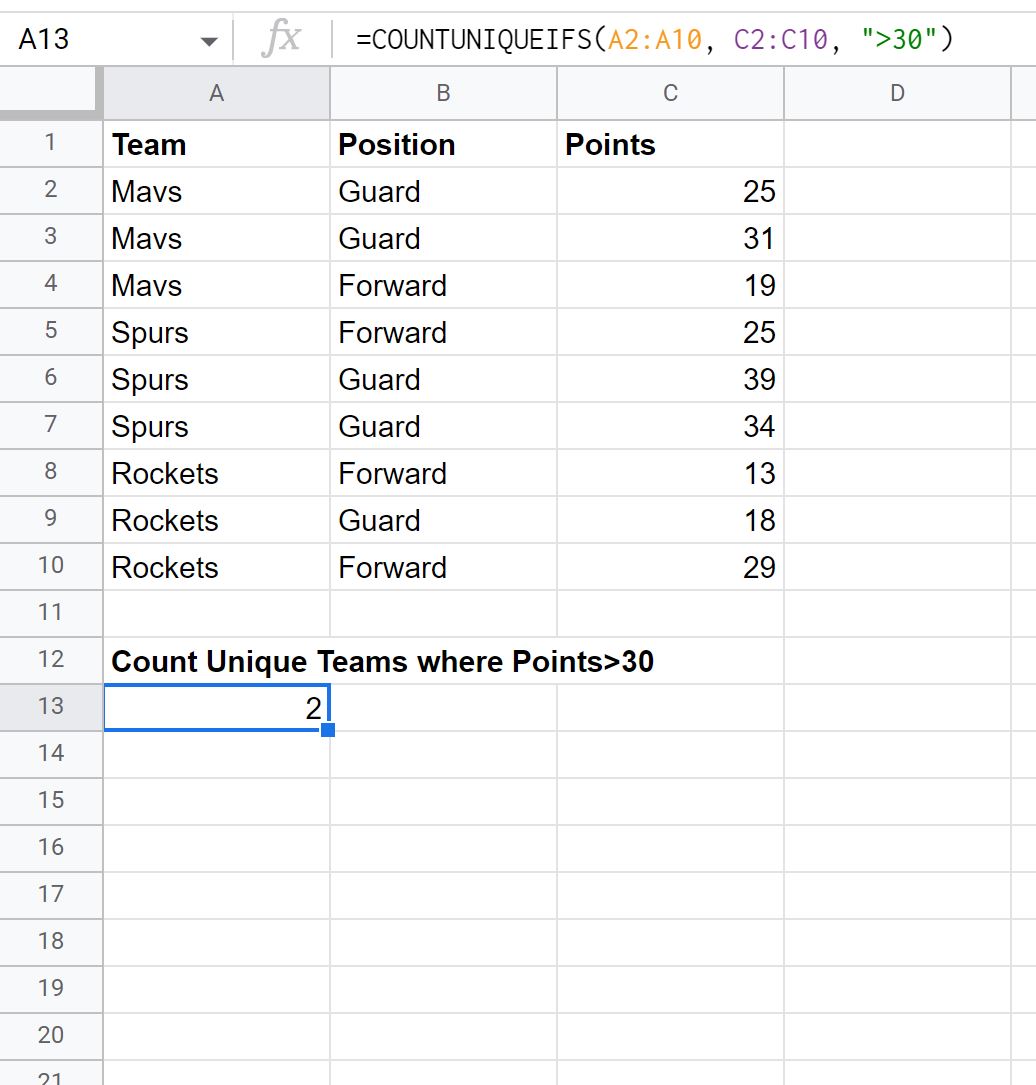
Het resultaat vertelt ons dat er slechts 2 unieke waarden zijn in de Team- kolom waarbij de overeenkomstige waarde in de Punten- kolom groter is dan 30.
Als we naar de originele dataset kijken, kunnen we zien dat er 3 rijen zijn waar de waarde in de kolom Punten groter is dan 30, maar er zijn slechts twee unieke teamnamen tussen deze 3 regels: Mavs en Spurs.
Dit is de reden waarom de formule COUNTUNIQUEIFS een waarde van 2 retourneert.
Voorbeeld 2: Tel unieke waarden op basis van meerdere criteria
We kunnen de volgende formule gebruiken om unieke waarden in de kolom Team alleen te tellen als de overeenkomstige waarden in de kolom Positie ‚Vooruit‘ zijn en de waarde in de kolom Punten kleiner is dan 20:
=COUNTUNIQUEIFS( A2:A10 , B2:B10 , " Forward " , C2:C10 , " <20 " )
De volgende schermafbeelding laat zien hoe u deze formule in de praktijk kunt gebruiken:
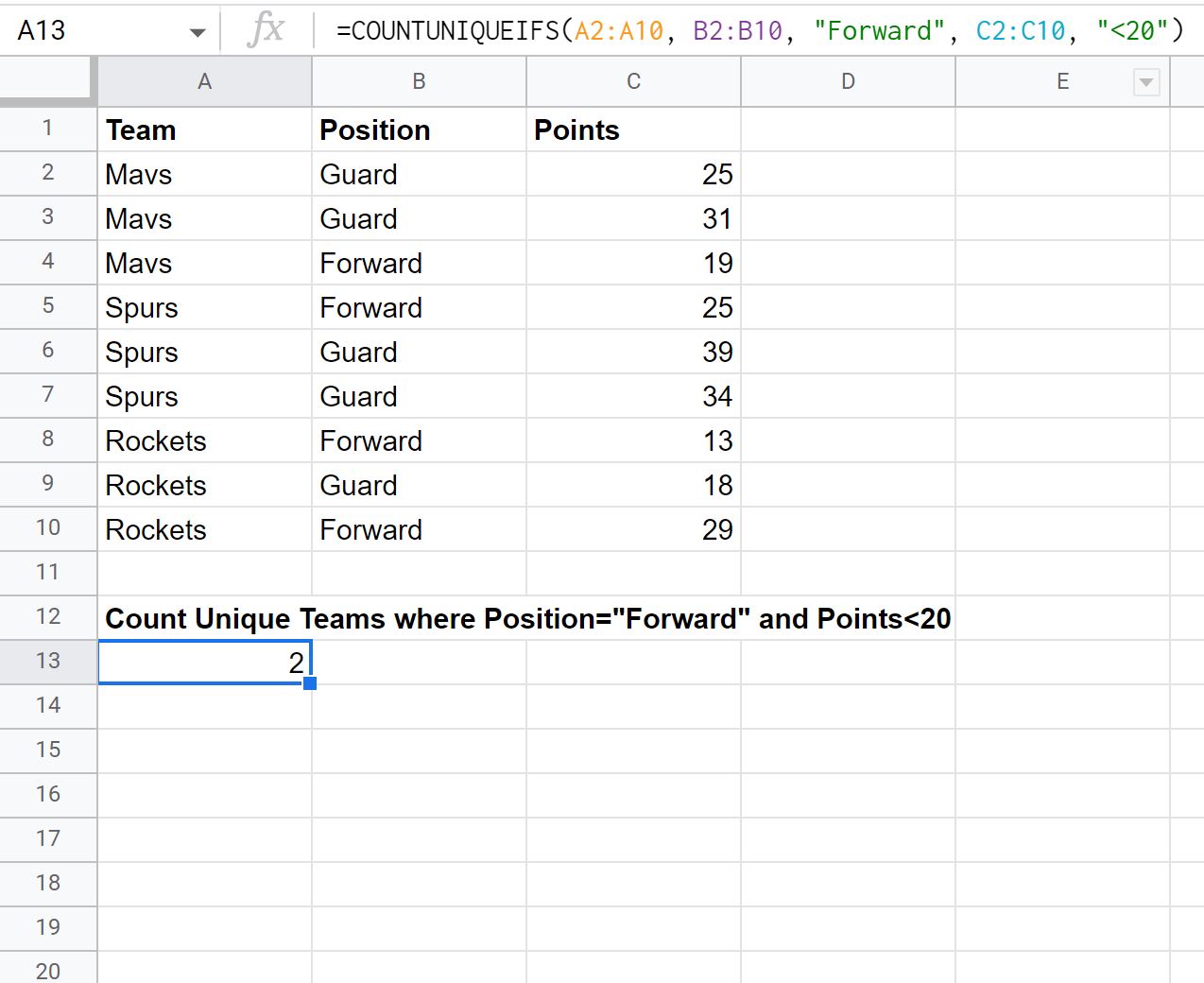
Het resultaat vertelt ons dat er slechts 2 unieke waarden zijn in de Team- kolom, waarbij de overeenkomstige waarde in de Positie- kolom ‚Vooruit‘ is en de waarde in de Punten- kolom minder dan 20 is.
Aanvullende bronnen
In de volgende tutorials wordt uitgelegd hoe u andere veelvoorkomende dingen in Google Spreadsheets kunt doen:
Google Spreadsheets: maak een draaitabel met unieke tellingen
Google Spreadsheets: maak één lijst over meerdere kolommen
Google Spreadsheets-query: alleen unieke rijen retourneren